Forza Horizon 5가 로딩 화면에서 멈추는 문제 수정
게시 됨: 2022-08-16
Forza Horizon 5는 Windows, Xbox One 및 Xbox 시리즈 플랫폼에서 즐길 수 있는 인기 있는 자동차 경주 게임 중 하나입니다. 인기가 많은 가운데 여러 사용자가 Forza Horizon 5 설치와 관련된 로딩 화면 문제에 직면해 있습니다. 화면에 멈춘 메시지를 기다려 주십시오. 게임을 시작하거나 게임 중간에 이 문제에 직면하게 됩니다. 많은 전문가들은 이 문제가 지원되지 않는 하드웨어 문제 때문이라고 말합니다. 그러나 이것은 게임 요구 사항이 PC에서 충족되지 않는 경우에도 발생합니다. 문제가 발생하는 경우 이 문서에 설명된 문제 해결 단계에 따라 문제를 해결할 수 있습니다. 따라서 계속 읽으십시오.

내용물
- Forza Horizon 5가 로딩 화면에서 멈추는 문제를 해결하는 방법
- 방법 1: 기본 문제 해결 방법
- 방법 2: Windows 스토어 앱 문제 해결사 실행
- 방법 3: Windows 스토어 캐시 삭제
- 방법 4: 적절한 날짜 및 시간 설정 지정
- 방법 5: 게임 프로세스를 높은 우선 순위로 설정
- 방법 6: 전원 옵션에서 고성능 설정
- 방법 7: Microsoft Store 재설정
- 방법 8: Microsoft Store 재등록
- 방법 9: Visual C++ 재배포 가능 패키지 복구
- 방법 10: Visual C++ 재배포 가능 패키지 다시 설치
- 방법 11: DirectX 다시 설치
- 방법 12: Forza Horizon 재설치
Forza Horizon 5가 로딩 화면에서 멈추는 문제를 해결하는 방법
Forza Horizon 5 Stuck이 로드되지 않는 문제를 유발하는 특별한 이유는 없습니다. 그러나 여러 온라인 보고서 및 토론 플랫폼을 분석하고 Windows 10 PC에서 문제를 일으킬 수 있는 요인을 나열했습니다.
- 게임의 시스템 요구 사항이 충족되지 않습니다.
- 일부 백그라운드 프로그램이 게임을 차단하고 있습니다.
- 게임이 기능적으로 작동하도록 관리자 권한을 사용하고 있지 않습니다.
- 손상된 Windows Store 캐시로 인해 게임이 열리지 않습니다.
- 부적절한 날짜 및 시간 설정.
- 게임이 높은 우선 순위로 설정되어 있지 않고 PC의 전원 설정에서 고성능이 있습니다.
- PC의 그래픽 드라이버가 호환되지 않습니다.
- PC의 바이러스 백신 또는 방화벽 프로그램으로 인해 게임이 정상적으로 실행되지 않습니다.
- Microsoft Visual C++ 패키지는 최신 버전이 아닙니다.
다음은 Windows 10 PC에서 Forza Horizon 5 Stuck이 로드되지 않는 문제를 해결하는 데 도움이 되는 몇 가지 효과적인 문제 해결 방법입니다.
방법 1: 기본 문제 해결 방법
주어진 기본 문제 해결 방법에 따라 오류를 수정하십시오.
1A. 시스템 요구 사항 확인
여러 사용자가 게임에서 시스템 요구 사항이 충족되지 않을 때 Forza Horizon 5 로딩 화면 Windows 10이 PC에서 발생한다고 보고했습니다. 장치에 앱/게임을 다운로드하기 전에 PC가 앱의 최소 요구 사항을 충족하는지 확인하십시오. 모든 앱의 최소 요구 사항을 확인하려면 공식 웹사이트를 확인해야 합니다. 요구 사항의 세 가지 측면인 그래픽 카드, DirectX 및 시스템 요구 사항을 확인해야 합니다.
Forza Horizon 5에서 예상하는 PC 요구 사항은 다음과 같습니다.
최소 요구 사항들:
- 프로세서: AMD Ryzen 3 1200 또는 Intel Core i5 4460.
- 운영 체제 : Windows 10(64비트) 이상.
- 램: 8GB.
- 그래픽 카드 : NVIDIA GTX 970 또는 AMD RX 470.
- DirectX: 버전 12.
- HDD 공간 : 120GB.
권장 요구 사항:
- 프로세서: Intel i5 8400 또는 AMD Ryzen 5 1500x.
- 운영 체제 : Windows 10 이상.
- 램 : 16GB.
- 그래픽 카드: NVIDIA GTX 1070 또는 AMD RX 590.
- 다이렉트 X: 버전 12.
- HDD 공간 : 110GB.
1단계: 시스템 요구 사항 확인
1. Windows + I 키를 함께 눌러 Windows 설정 을 엽니다.
2. 이제 시스템 설정을 클릭합니다.
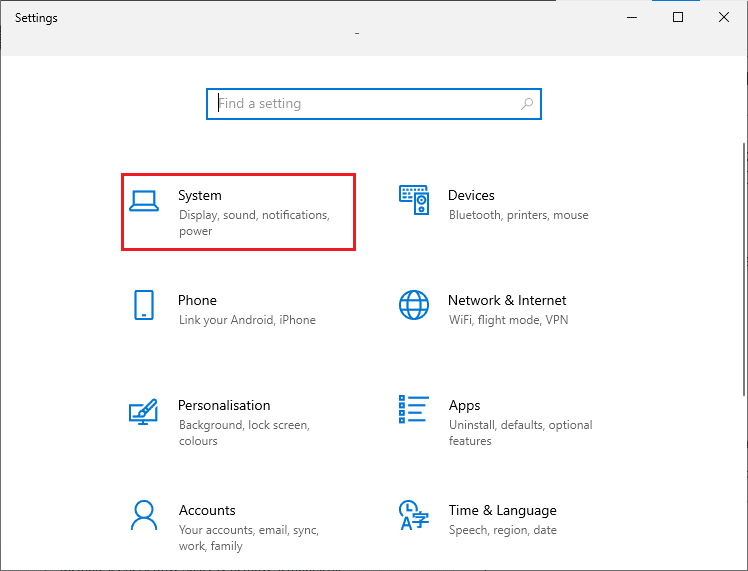
3. 이제 왼쪽 창에서 정보 를 클릭하면 오른쪽 화면과 같이 장치 사양 을 확인할 수 있습니다.
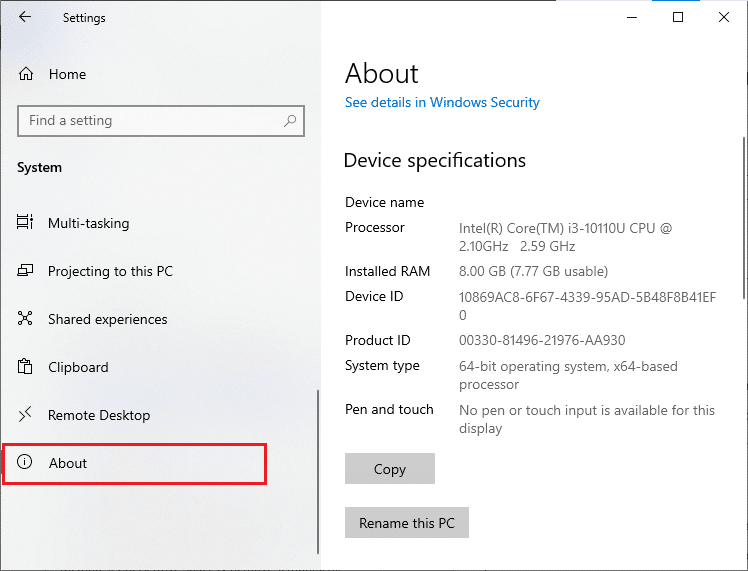
2단계: 그래픽 카드 요구 사항 확인
1. 설정 을 열고 시스템 을 클릭합니다.
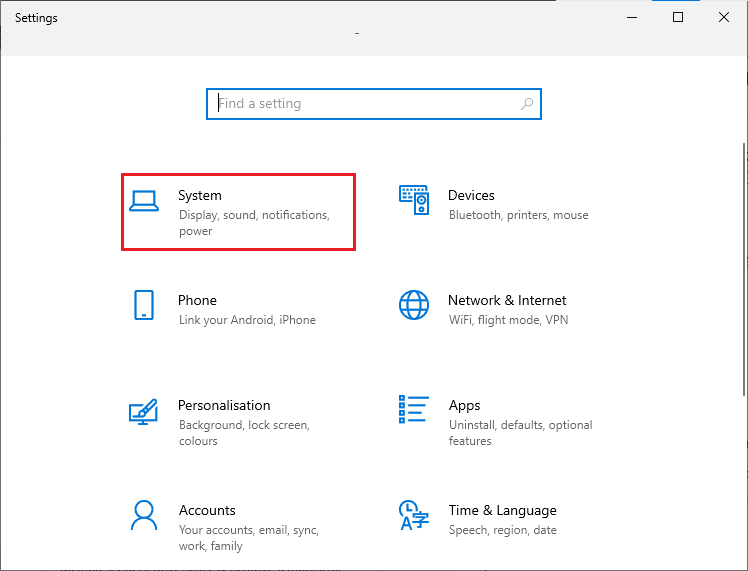
2. 그런 다음 그림과 같이 왼쪽 창에서 디스플레이 를 클릭한 다음 오른쪽 창에서 고급 디스플레이 설정 을 클릭합니다.
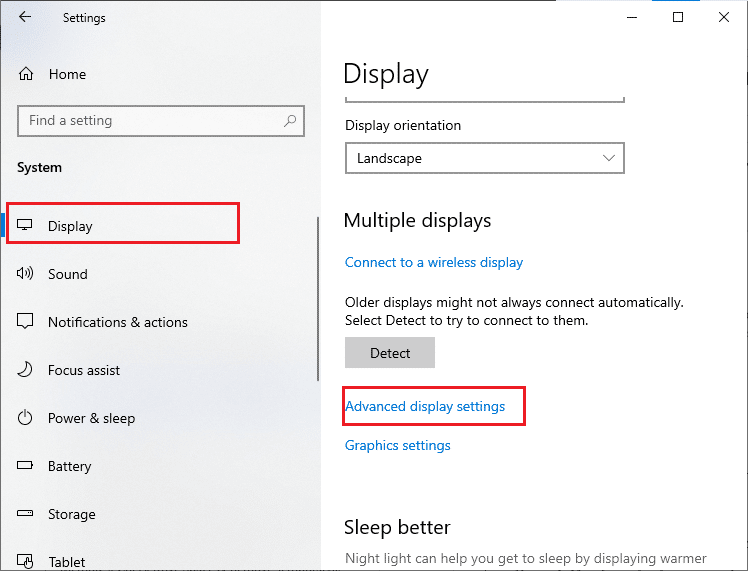
3. 이제 그림과 같이 디스플레이 1의 디스플레이 어댑터 속성을 클릭합니다.
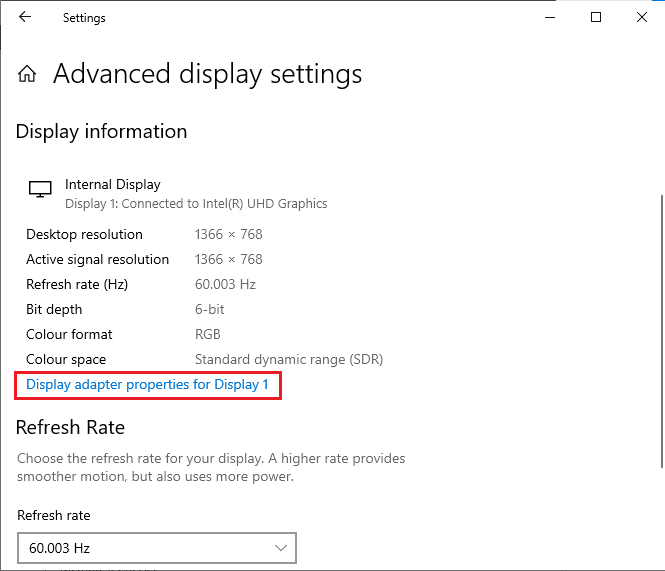
4. 이제 그래픽 카드에 대한 자세한 정보가 표시됩니다.
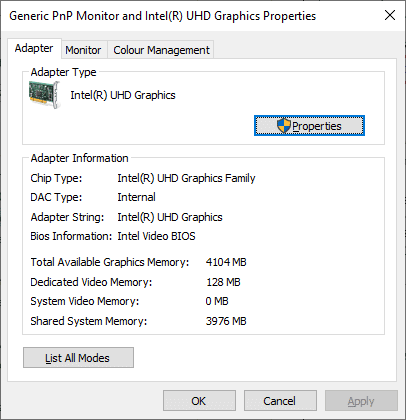
3단계: DirectX 버전 확인
1. Windows 키 + R 을 누르고 dxdiag 를 입력한 다음 Enter 키를 누릅니다.
2. 시스템에 이미 DirectX 12가 포함되어 있으면 다음 화면이 화면에 표시됩니다.

이러한 요구 사항을 모두 확인한 후에는 설치하려는 앱의 요구 사항을 충족하는지 확인하십시오.
1B. 백그라운드 작업 닫기
PC에서 실행 중인 여러 백그라운드 프로세스가 Forza Horizon 5 프로세스를 방해할 수 있습니다. 이러한 프로그램은 Forza Horizon 5 Stuck이 로드되지 않는 문제의 원인이 될 수 있습니다. 모든 백그라운드 프로세스를 종료하려면 Windows 10에서 작업을 종료하는 방법 가이드를 따르십시오.
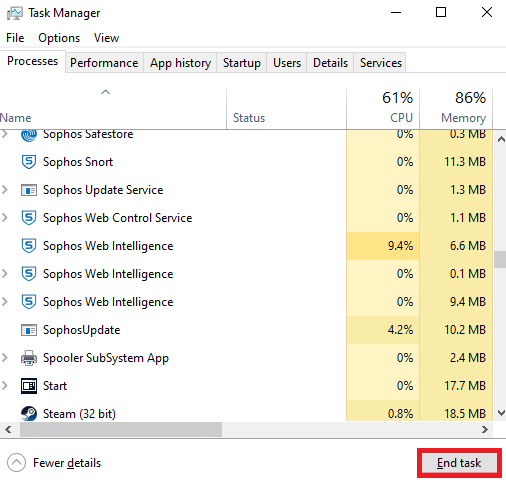
1C. 그래픽 드라이버 업데이트
위의 방법이 효과가 없다면 컴퓨터에 올바른 그래픽 드라이버가 설치되어 있지 않을 수 있습니다. 드라이버는 하드웨어와 게임 간의 상호 작용을 용이하게 하며 중요한 구성 요소입니다. 드라이버가 손상되었거나 오래된 경우 Forza Horizon 5 Stuck이 로드되지 않을 수 있습니다. 그래픽 드라이버를 업데이트하는 방법을 모르는 경우 이 가이드의 지침을 따르십시오. Windows 10에서 그래픽 드라이버를 업데이트하는 4가지 방법.
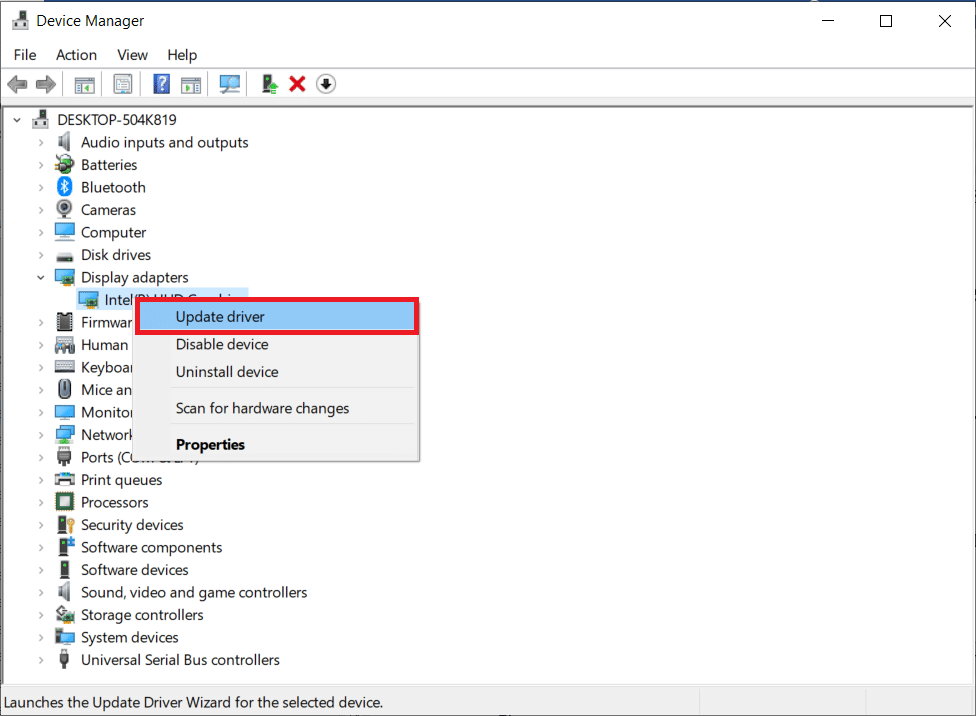
또한 읽기: Windows에서 장치용 드라이버를 찾았지만 오류가 발생했습니다.
1D. 그래픽 드라이버 업데이트 롤백
현재 버전의 그래픽 드라이버가 게임과 호환되지 않으면 드라이버를 다시 설치하거나 업데이트해도 소용이 없습니다. 드라이버를 이전 버전으로 롤백하기만 하면 되며 Windows 10에서 드라이버를 롤백하는 방법 이 가이드에 제공된 지침을 따르십시오.
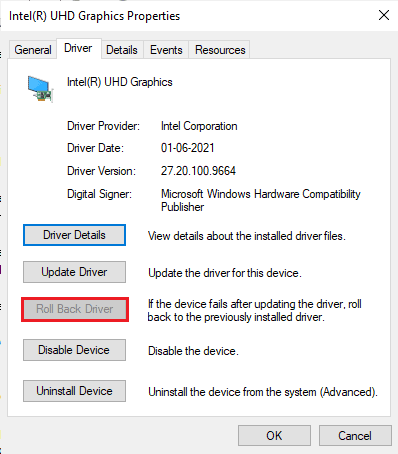
드라이버를 롤백한 후에는 Forza Horizon 5 Stuck이 로드되지 않는 문제를 해결할 수 있는지 확인하십시오.
1E. 그래픽 드라이버 재설치
그래픽 드라이버를 업데이트해도 Forza Horizon 5가 로딩 화면 Windows 10에서 멈춤 문제가 해결되지 않으면 그래픽 드라이버를 다시 설치해 보십시오. Windows에서 그래픽 드라이버를 다시 설치하는 방법에는 여러 가지가 있습니다. 그래픽 드라이버를 처음으로 재설치하는 경우 Windows 10에서 드라이버 제거 및 재설치 방법 가이드를 읽고 해당 지침을 따르십시오.
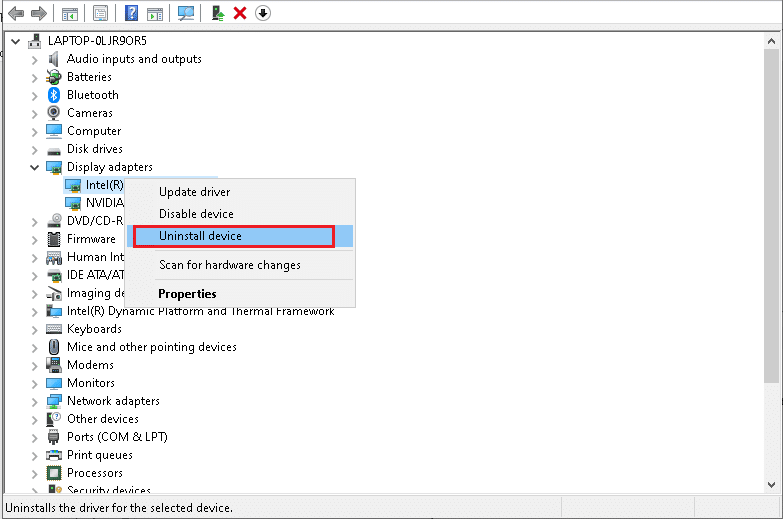
그래픽 드라이버를 다시 설치한 후 Forza Horizon 5가 로드되지 않는 문제가 해결되었는지 확인하십시오.
1층 윈도우 업데이트
컴퓨터에 버그가 있는 경우 Forza Horizon 5가 로딩 화면에서 멈춤 문제가 발생할 수 있습니다. 운영 체제를 업데이트하여 이 문제를 간단히 해결할 수 있습니다. Windows 10 PC를 처음 업데이트하는 경우 Windows 10 최신 업데이트를 다운로드 및 설치하는 방법 이 가이드에 제공된 단계를 따르십시오.
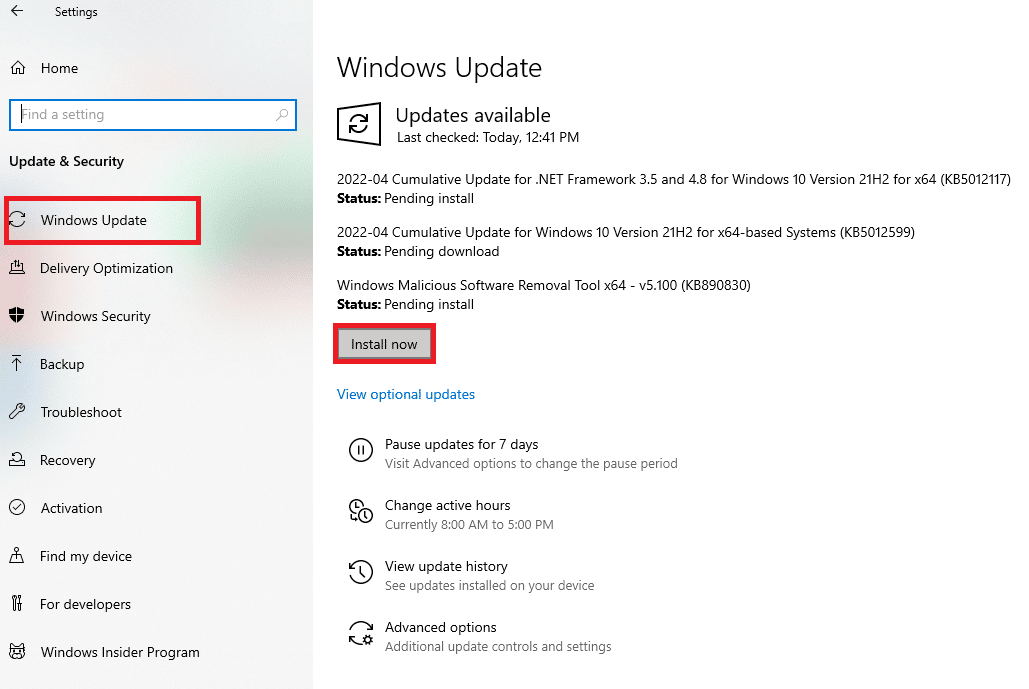
Windows 업데이트 후 Forza Horizon(FH5)이 PC에서 로드되지 않는 문제가 해결되었는지 확인합니다.
1G. 일시적으로 바이러스 백신 비활성화(해당되는 경우)
게임의 새로운 최신 업데이트는 때때로 바이러스 백신 제품군에 의해 차단될 수 있습니다. Avast 및 Norton 과 같은 바이러스 백신 소프트웨어는 Windows의 최신 업데이트를 차단할 가능성이 높으며 Forza Horizon 5가 로드되지 않는 문제를 해결하려면 타사 또는 내장 바이러스 백신 소프트웨어를 일시적으로 비활성화하는 것이 좋습니다. Windows 10에서 바이러스 백신을 일시적으로 비활성화하는 방법에 대한 기사를 읽고 가이드의 단계에 따라 PC에서 바이러스 백신 프로그램을 일시적으로 비활성화하십시오.
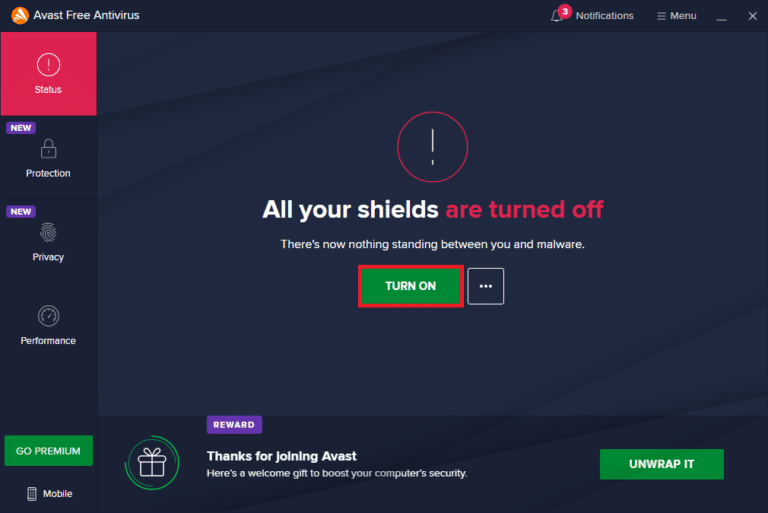
Forza Horizon 5 Stuck이 PC에 로드되지 않는 문제를 해결할 수 있다면 보안 제품군이 없는 시스템은 항상 위협이 되므로 바이러스 백신 프로그램을 다시 활성화해야 합니다.
또한 읽기: Windows 10에서 McAfee LiveSafe를 제거하는 방법
1나. Windows Defender 방화벽 비활성화(권장하지 않음)
때때로 컴퓨터의 Windows Defender 방화벽으로 인해 몇 가지 보안상의 이유로 게임이 열리지 않을 수 있습니다. 이 경우 Windows Defender 방화벽으로 인해 게임이 로드되지 않을 수 있습니다. Windows Defender 방화벽을 비활성화하는 방법을 모르는 경우 Windows 10 방화벽을 비활성화하는 방법 가이드로 이동하여 제공된 지침을 따르십시오. 이 가이드에 따라 Windows 방화벽을 통해 앱 허용 또는 차단을 수행하여 앱을 허용할 수 있습니다.
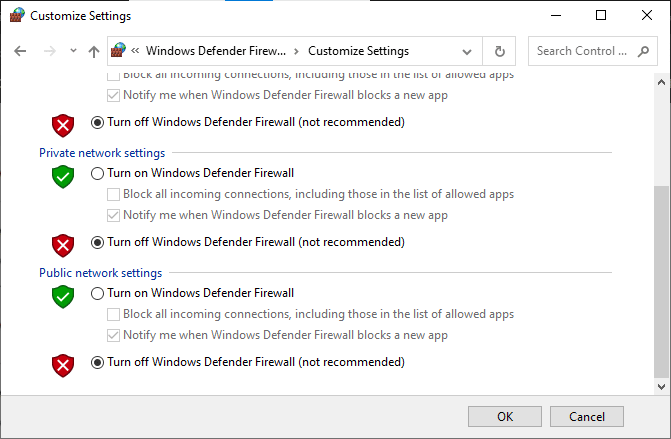
방화벽 프로그램이 없는 컴퓨터는 위협이므로 Forza Horizon 5 Windows 10 로딩 화면에서 멈춤 문제를 수정한 후 방화벽 제품군을 다시 활성화해야 합니다.
방법 2: Windows 스토어 앱 문제 해결사 실행
PC의 손상된 시스템 파일 세트로 인해 Forza Horizon 5가 로드되지 않을 수 있습니다. 여러 상황에서 이러한 모든 손상된 시스템 파일은 Windows 10 내장 문제 해결사를 실행하여 수정할 수 있습니다. Windows 스토어 앱 문제 해결사는 Windows 스토어 문제의 기능을 수정하는 몇 가지 일반적인 오류를 수정하기 위한 자동 복구 전략으로 구성되어 있습니다.
아래 언급된 단계에 따라 Windows 스토어 앱 문제 해결사를 실행하십시오.
1. 검색 메뉴 로 이동하여 표시된 대로 설정 문제 해결 을 입력합니다.
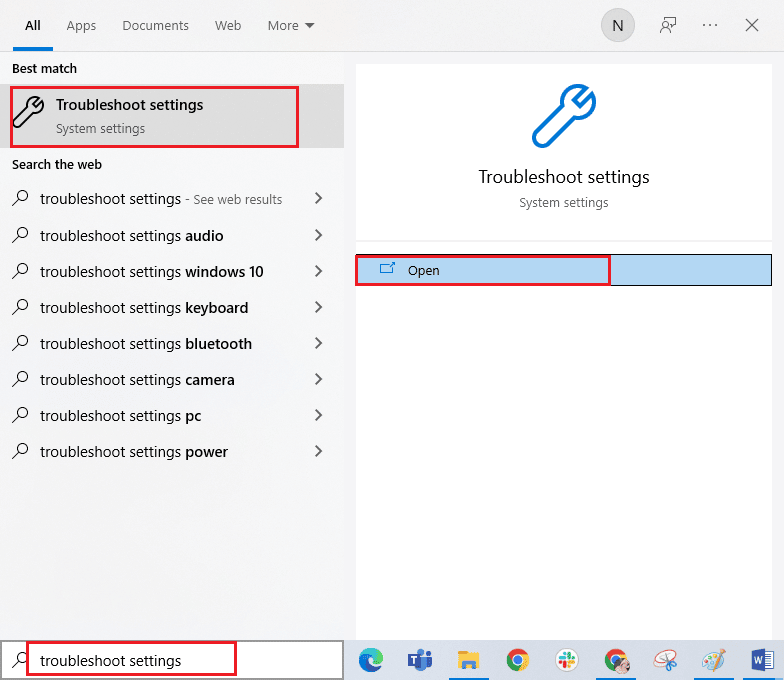
2. 이제 Windows 스토어 앱 을 클릭한 다음 그림과 같이 문제 해결사를 실행합니다 .
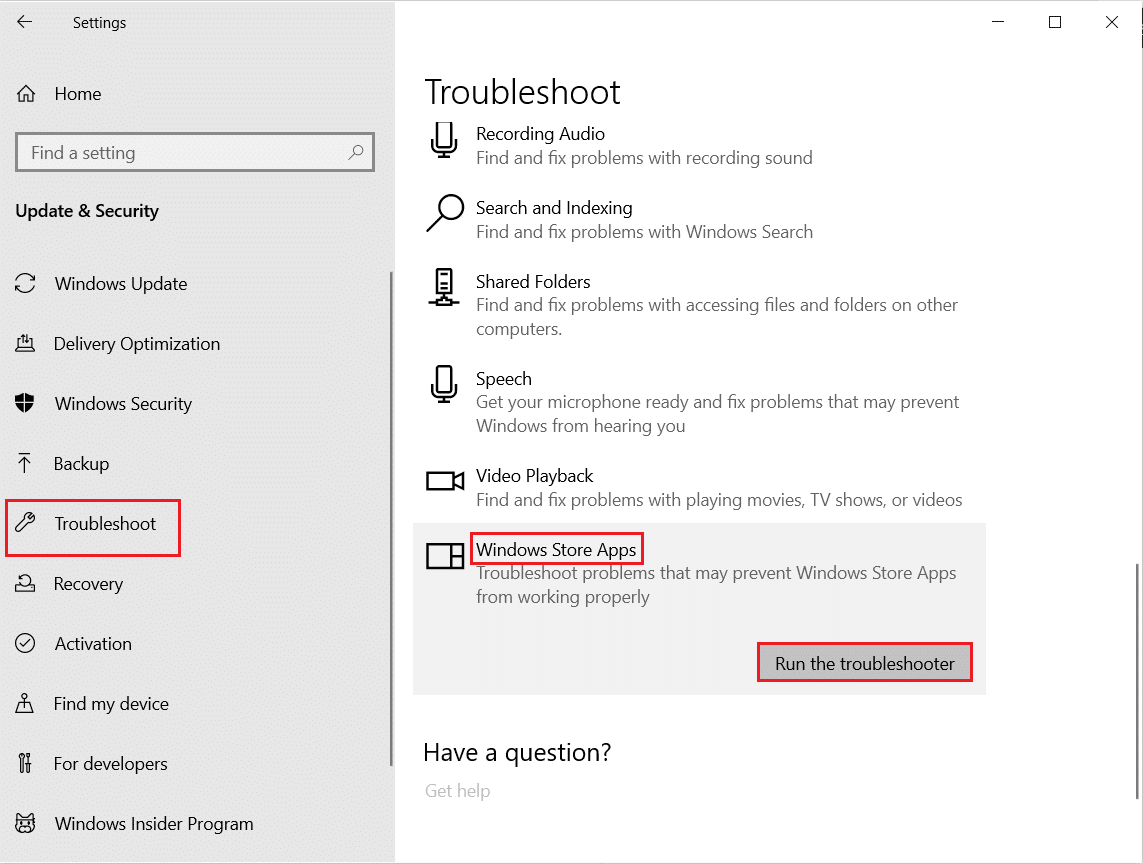
3. 문제 해결 프로세스 후에 문제가 식별되면 이 수정 사항 적용 을 클릭합니다.
4. 마지막으로 다음 프롬프트에 나열된 지침을 따르고 PC를 다시 시작합니다 .
또한 읽기: Forza Horizon FH5 오류 0x803FB107 수정
방법 3: Windows 스토어 캐시 삭제
시간이 지남에 따라 Microsoft Store의 임시 파일이 Forza Horizon 5 Stuck이 로드되지 않는 문제에 기여합니다. 아래 지침에 따라 Windows 스토어 캐시를 삭제하는 것이 좋습니다.
1. Windows + R 키를 함께 눌러 실행 대화 상자를 시작합니다.
2. 이제 wsreset.exe 를 입력하고 확인을 누르 십시오 .
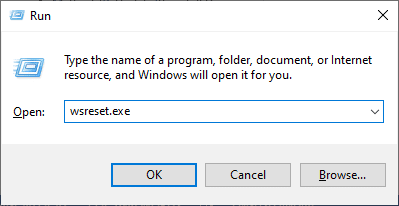
Windows 10 PC에서 Forza Horizon(FH5)이 로드되지 않는 문제를 수정했는지 확인하십시오.
방법 4: 적절한 날짜 및 시간 설정 지정
컴퓨터의 잘못된 날짜 및 시간 설정으로 인해 Forza Horizon 5가 Windows PC에서 로딩 화면에서 멈춤 현상이 발생할 수 있습니다. Windows 10 컴퓨터에서 날짜, 지역 및 시간 설정을 동기화하려면 아래 나열된 지침을 따르십시오.

1. Windows + I 키를 함께 눌러 Windows 설정을 엽니다.
2. 이제 시간 및 언어 설정을 선택합니다.
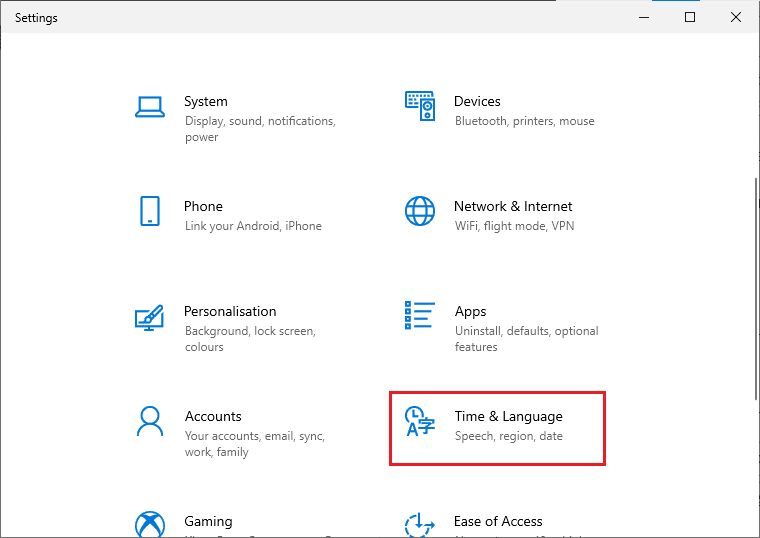
3. 다음으로 날짜 및 시간 탭에서 자동으로 시간 설정 및 자동으로 시간대 설정 옵션이 켜져 있는지 확인합니다.
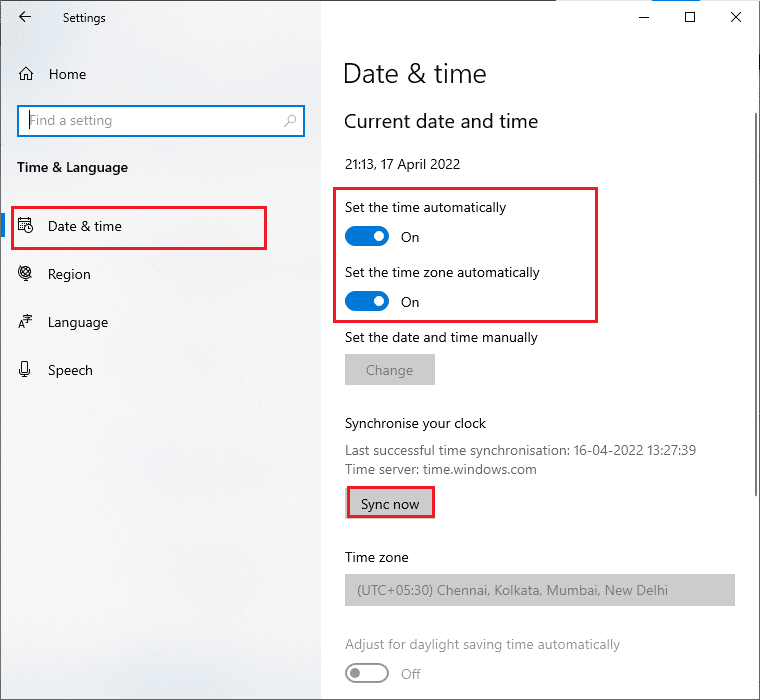
4. 그런 다음 위에서 강조 표시된 대로 지금 동기화 를 클릭합니다. Forza Horizon 5가 로드되지 않는 문제가 해결되었는지 확인하십시오.
또한 읽기: Fallout New Vegas 메모리 부족 오류 수정
방법 5: 게임 프로세스를 높은 우선 순위로 설정
응용 프로그램이나 프로세스의 선호도는 컴퓨터에 중요도와 리소스를 할당하는 동안 다른 사람보다 우선 순위를 부여해야 하는지 여부를 알려줍니다. 기본적으로 시스템 프로세스를 제외한 모든 응용 프로그램의 우선 순위는 정상입니다. Forza Horizon(FH5)은 리소스가 충분하지 않은 경우 PC에 로드되지 않을 수 있습니다.
1. Ctrl + Shift + Esc 키를 함께 눌러 작업 표시줄 을 시작합니다.
2. 이제 Forza Horizon(FH5) 프로세스를 검색합니다.
3. 그런 다음 우선 순위를 높은 우선 순위로 변경하고 작동하는지 확인합니다.
참고: 프로세스의 우선 순위를 부주의하게 변경하면 시스템이 매우 느리거나 불안정해질 수 있으므로 매우 주의하여 우선 순위를 변경하십시오.
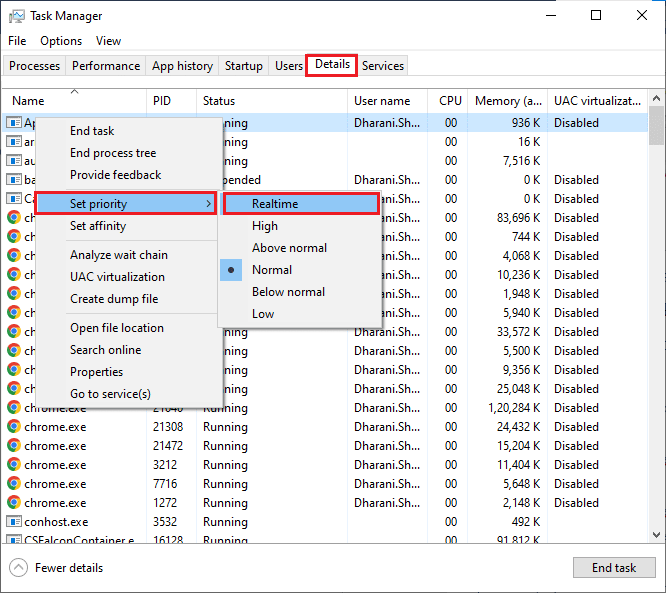
4. 작업 관리자 를 닫고 컴퓨터를 재부팅하고 Windows 10에서 Forza Horizon(FH5)이 로드되지 않는 문제가 해결되었는지 확인합니다.
방법 6: 전원 옵션에서 고성능 설정
고성능 전원 관리 옵션을 설정할 때 게임을 최적화할 수도 있습니다. 이러한 전원 관리 옵션은 휴대용 설정의 전원 설정을 관리하기 위해 개발되었습니다. 시스템에서 고성능 전원 관리 설정을 사용하려면 아래에 언급된 지침을 따르십시오.
1. Windows 설정을 시작합니다.
2. 이제 시스템 설정을 클릭합니다.
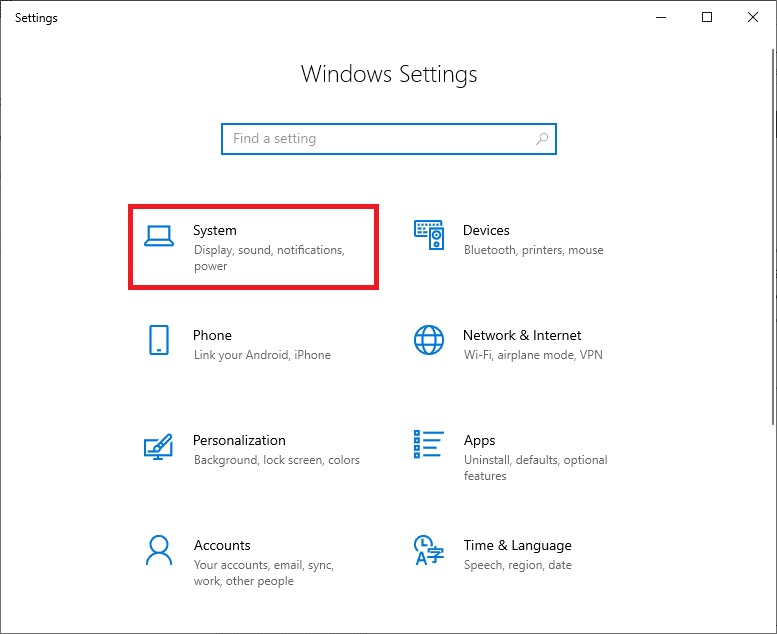
3. 여기에서 전원 및 절전 옵션을 선택하고 관련 설정 에서 추가 전원 설정 을 클릭합니다.
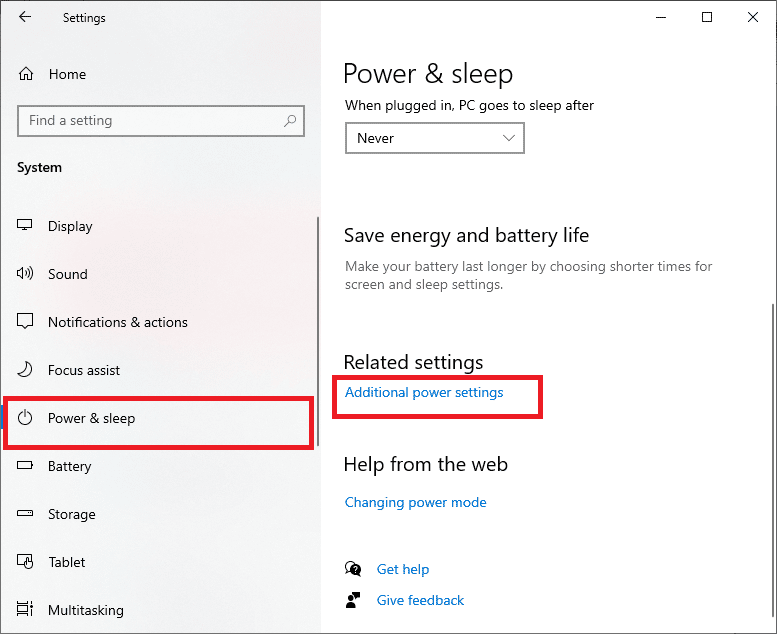
4. 이제 아래 그림과 같이 높은 추가 계획 에서 고성능 옵션을 선택합니다.
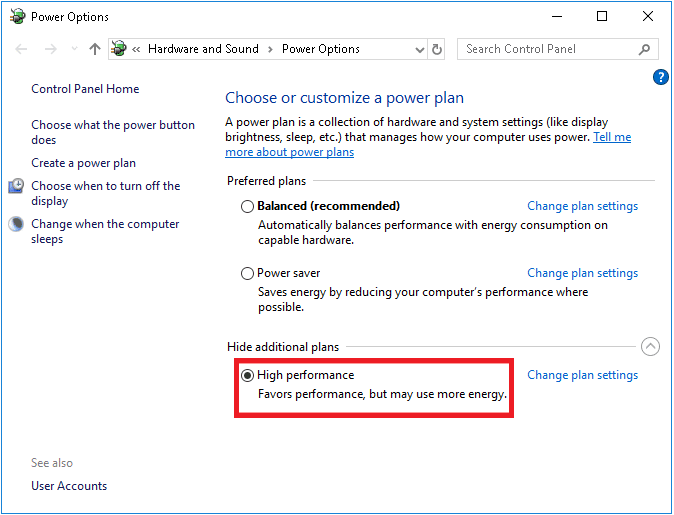
이제 시스템을 최적화했으므로 Forza Horizon 5가 로드되지 않는 문제를 수정했는지 확인하십시오.
또한 읽기: SSD 상태 및 성능을 확인하는 11가지 무료 도구
방법 7: Microsoft Store 재설정
Microsoft Store와 연결된 앱 및 캐시를 지우면 Forza Horizon 5 Stuck이 로드되지 않는 문제를 해결하는 데 도움이 됩니다. 이 프로세스는 PC에서 Windows 스토어 캐시, 로그인 자격 증명, 설정 및 기본 설정을 제거합니다. 그러나 Microsoft Store에서 설치된 앱은 Windows 10 컴퓨터에 그대로 유지됩니다.
1. Windows 키 를 누르고 Microsoft Store 를 입력한 다음 앱 설정 옵션을 선택합니다.
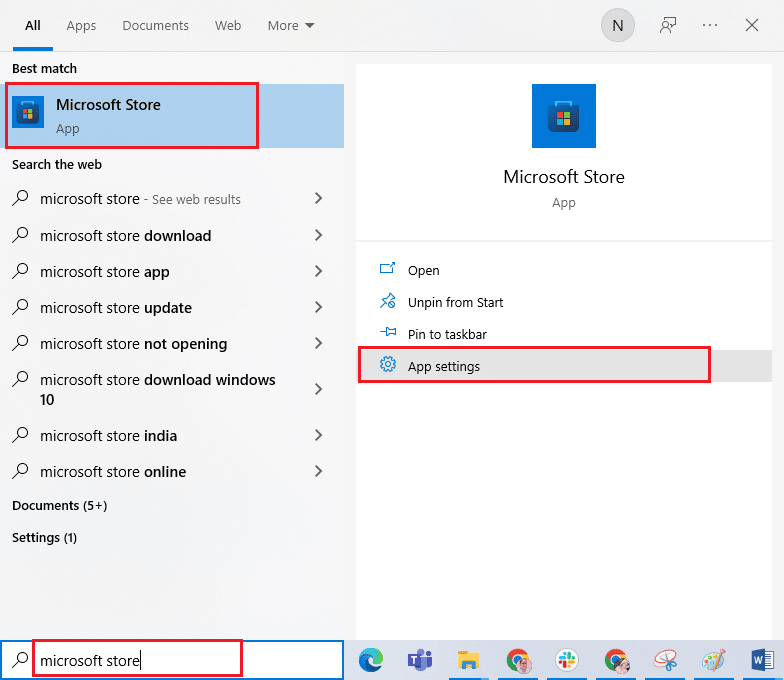
2. 이제 아래로 스크롤하여 강조 표시된 대로 재설정 옵션을 클릭합니다.
참고: Microsoft Store 를 재설정하는 동안 앱 데이터가 삭제됩니다.
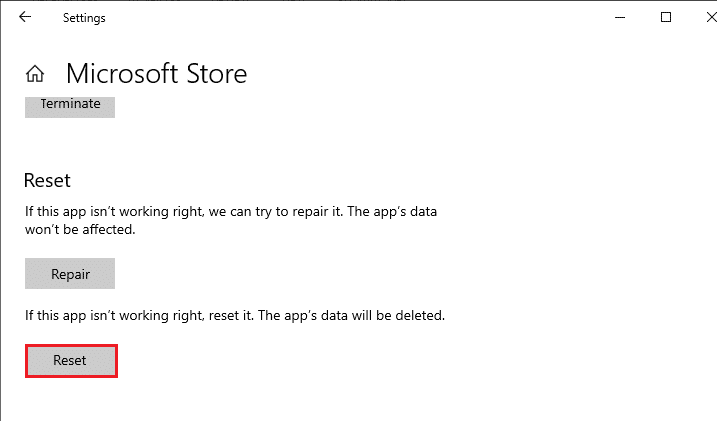
3. 그런 다음 재설정 을 클릭하고 컴퓨터를 재부팅하여 프롬프트를 확인합니다.
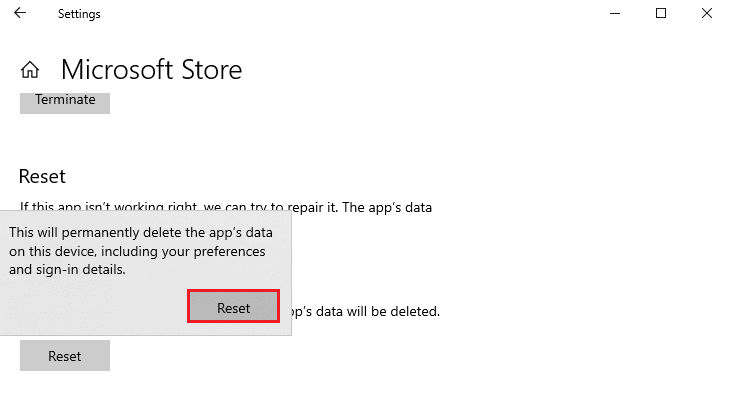
방법 8: Microsoft Store 재등록
대부분의 경우 Microsoft Store를 재설정하면 Forza Horizon 5 로딩 화면에서 멈춤 문제가 해결될 것입니다. 그래도 동일한 문제가 발생하면 아래 지침에 따라 Microsoft Store를 다시 등록하는 것을 고려하십시오.
1. Windows 키 를 누르고 Windows PowerShell 을 입력한 다음 관리자 권한으로 실행 을 클릭합니다.
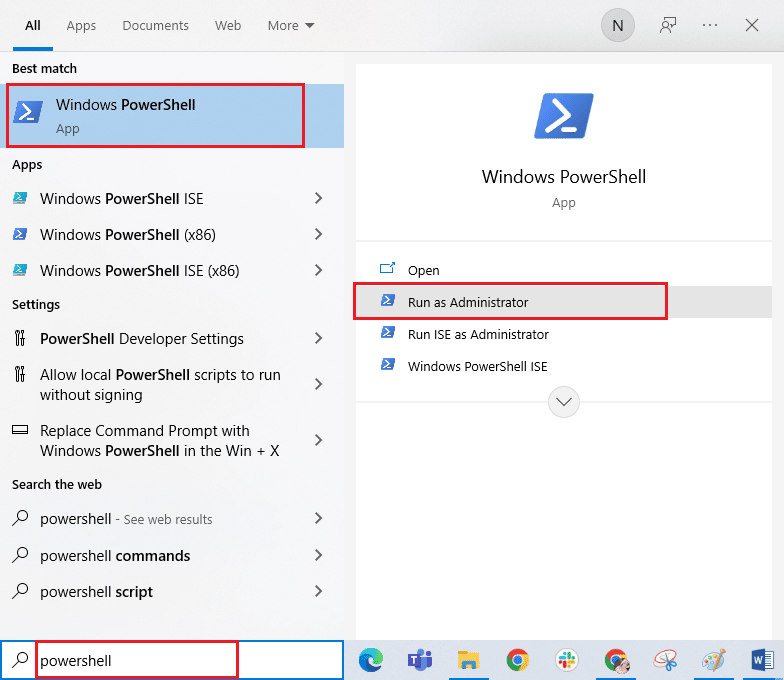
2. 이제 다음 명령 을 붙여넣고 Enter 키 를 눌러 Microsoft Store 앱을 다시 등록합니다.
PowerShell -ExecutionPolicy 무제한 -Command "& {$manifest = (Get-AppxPackage Microsoft.WindowsStore).InstallLocation + 'AppxManifest.xml' ; Add-AppxPackage -DisableDevelopmentMode -Register $manifest} 
3. 명령이 실행될 때까지 기다렸다가 이제 문제가 해결되었는지 확인합니다.
또한 읽기: Windows 10에서 Microsoft Store 오류 0x80073D12 수정
방법 9: Visual C++ 재배포 가능 패키지 복구
또는 다음과 같이 Forza Horizon 5 Stuck이 로드되지 않는 문제를 해결하기 위해 Microsoft Visual C++ 재배포 가능 패키지를 복구할 수 있습니다.
1. Windows 키 를 누르고 앱 및 기능 을 입력한 다음 열기 를 클릭합니다.
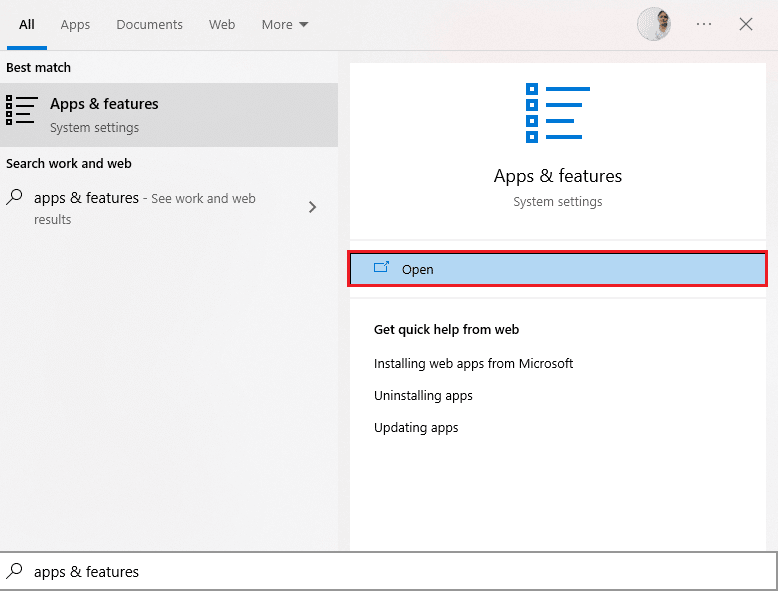
2. 그런 다음 Microsoft Visual C++를 검색합니다.
3. 이제 앱을 선택하고 그림과 같이 수정 옵션을 클릭합니다.
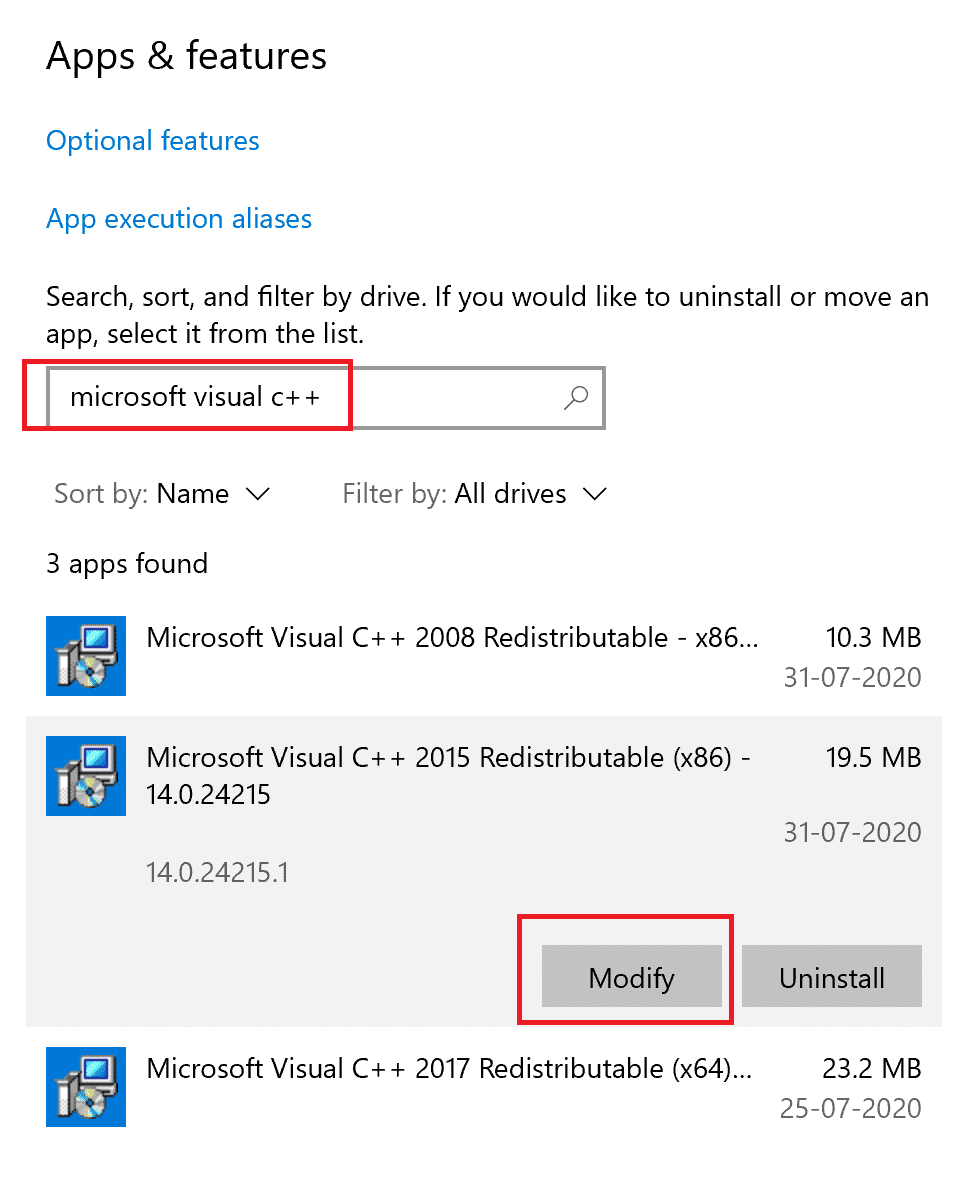
4. 그런 다음 UAC 대화 상자에서 예 를 클릭합니다.
5. 나타나는 팝업 창에서 복구 를 클릭합니다. 프로세스가 완료될 때까지 기다리십시오.
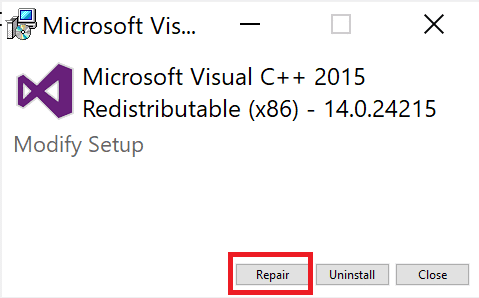
6. 3단계와 4단계 를 반복하여 모든 Visual C++ 재배포 가능 패키지에 대해 이 작업을 수행해야 합니다.
7. 마지막으로 PC를 다시 시작합니다 .
이전에 열 수 없었던 응용 프로그램을 엽니다. 그래도 문제가 해결되지 않으면 대신 C++ 재배포 가능 패키지를 다시 설치해 보십시오.
방법 10: Visual C++ 재배포 가능 패키지 다시 설치
Microsoft C++ Visual 재배포 가능 패키지를 복구하는 이전 방법으로 Forza Horizon 5 로딩 화면에서 멈춤 문제가 해결되지 않은 경우 재배포 가능 패키지를 다시 설치해야 합니다. 주어진 단계에 따라 제거했다가 다시 설치하십시오.
1. 앱 및 기능 창을 실행합니다.
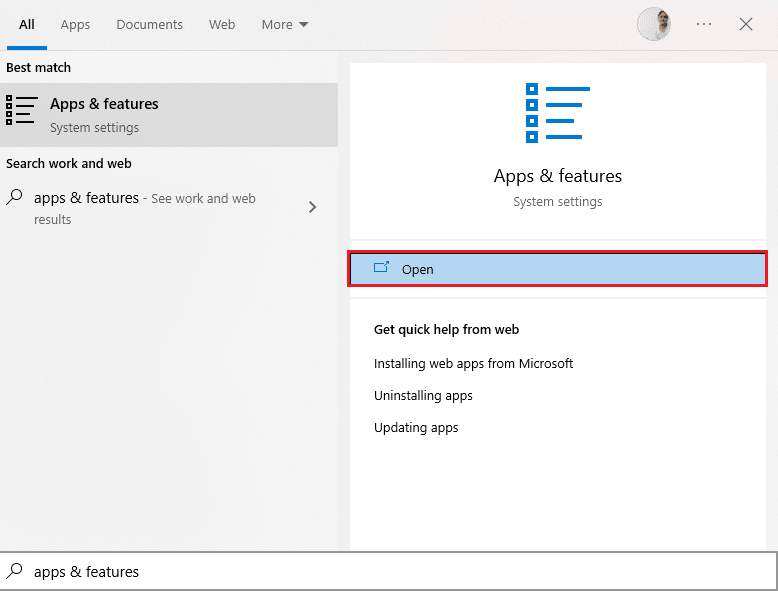
2. Microsoft Visual C++ 를 검색한 다음 앱을 선택하고 제거 를 클릭합니다.
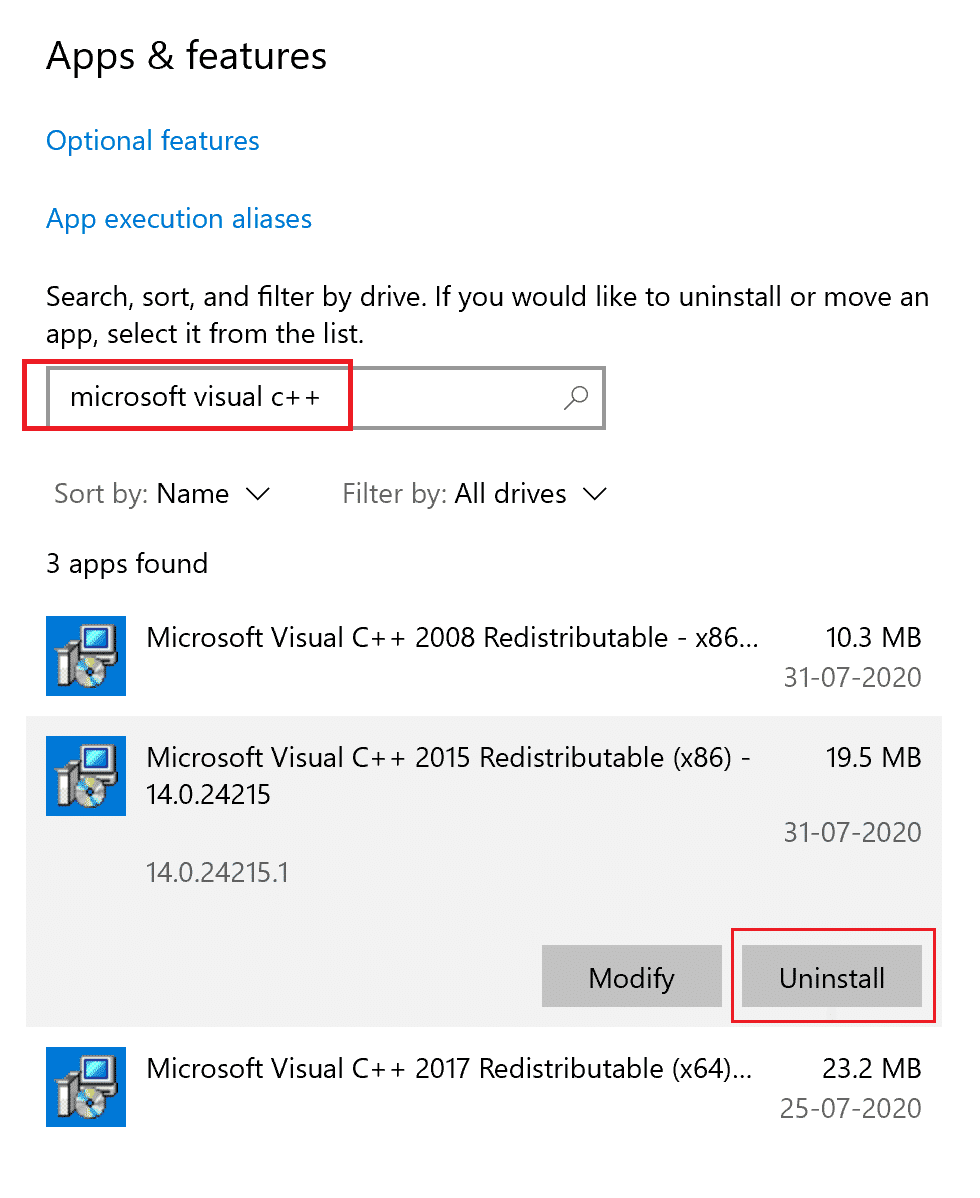
3. 제거 옵션을 다시 클릭하여 프롬프트를 확인합니다.
4. 위의 단계를 반복하여 모든 Microsoft Visual C++ 재배포 가능 패키지를 제거합니다 .
5. 그런 다음 명령 프롬프트 를 관리자로 엽니다.
6. 다음 명령 을 입력하고 Enter 키 를 누릅니다.
Dism.exe /online /Cleanup-Image /StartComponentCleanup
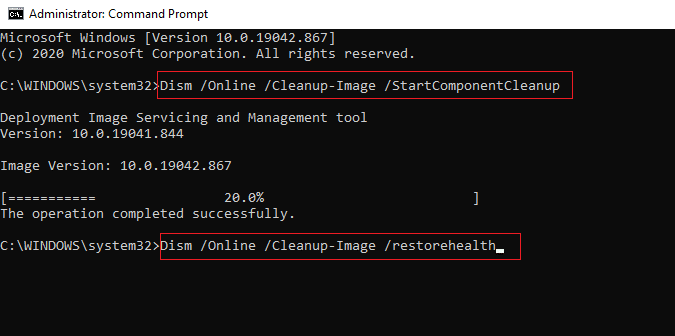
7. 프로세스가 완료되면 PC를 재부팅합니다 .
8. 다음으로 공식 Microsoft Visual C++ 재배포 가능 웹 페이지에서 최신 C++ 패키지를 다운로드합니다.
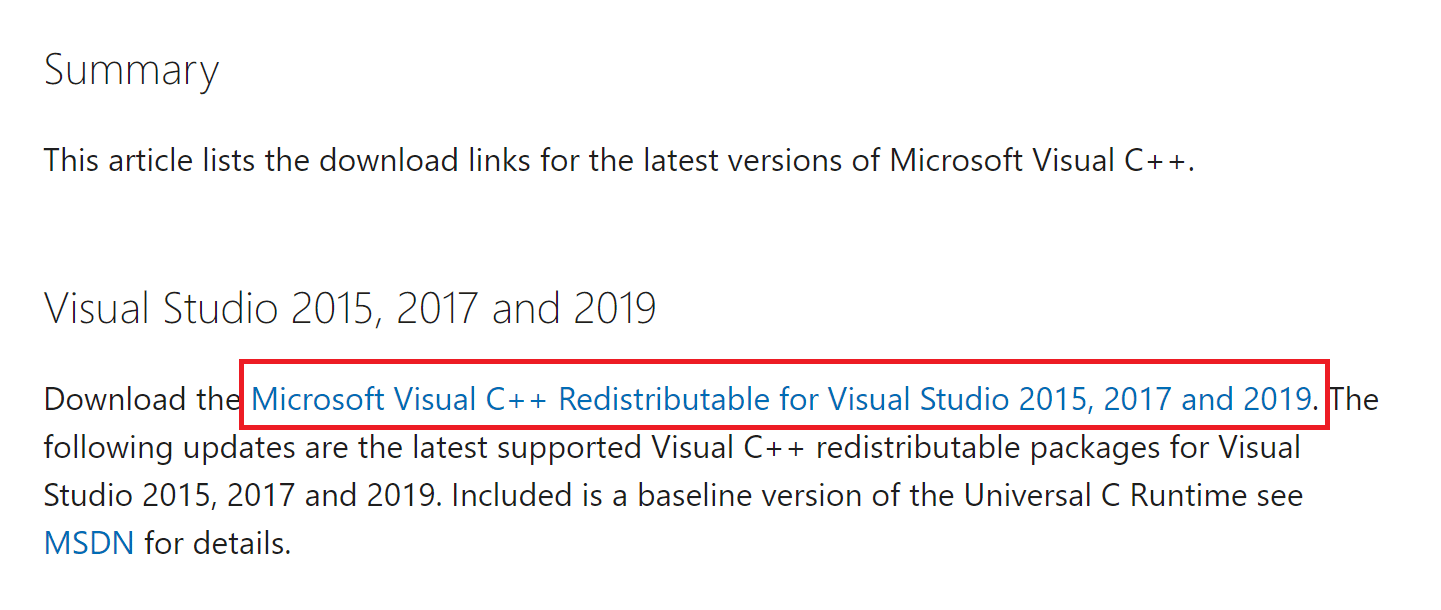
9. 다운로드가 완료되면 다운로드한 설치 파일 을 실행하고 화면의 지시에 따라 패키지를 설치합니다.
10. 설치가 완료되면 마지막으로 PC를 다시 시작합니다 .
문제가 지속되면 다음 대체 방법을 시도하십시오.
또한 읽기: 수정 Microsoft Visual C++ 2015 재배포 가능 설치 오류 0x80240017 실패
방법 11: DirectX 다시 설치
Forza Horizon(FH5)에서 원활한 멀티미디어 경험을 즐기려면 DirectX가 설치되어 있고 최신 버전으로 업데이트되어 있는지 확인해야 합니다. DirectX는 특히 그래픽 게임 및 응용 프로그램에 대한 시각적 미디어 경험을 개선하는 데 도움이 됩니다. DirectX 12는 Windows 10 컴퓨터의 높은 그래픽 지원 응용 프로그램에 유연합니다. 이렇게 하면 게임에서 수행할 작업을 알 수 있으며 아래에 언급된 단계에 따라 시스템에 이미 DirectX 12가 포함되어 있는지 확인할 수 있습니다.
1. 실행 대화 상자를 시작하고 dxdiag 를 입력한 다음 Enter 키 를 누르십시오.
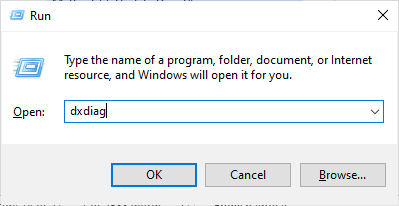
2. 여기에서 DirectX 버전 이 DirectX 12 인지 확인합니다.
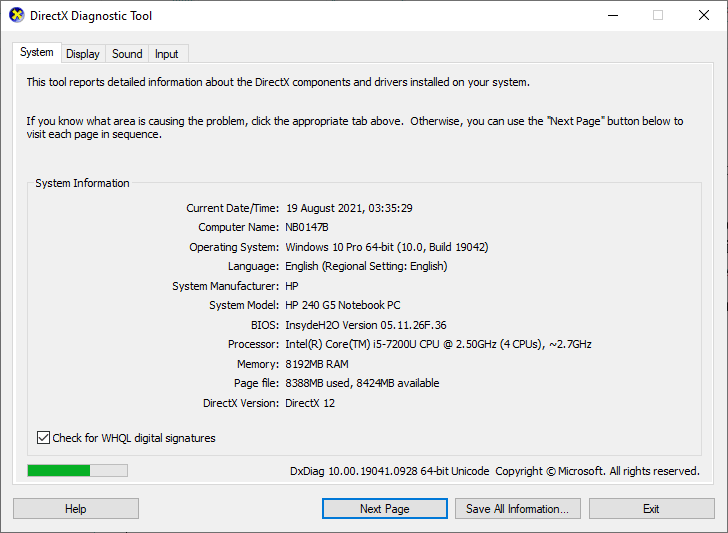
3. 시스템에 DirectX 12가 없는 경우 화면의 지시에 따라 공식 웹사이트에서 다운로드하여 설치합니다.
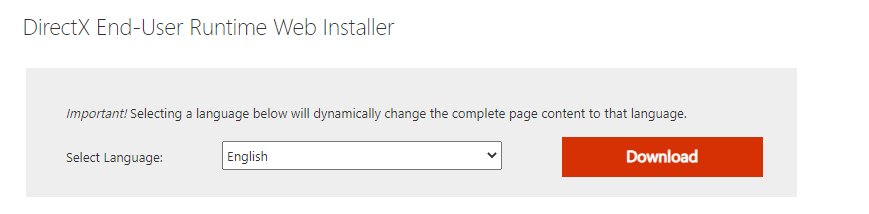
DirectX를 설치한 후 문제가 다시 발생하는지 확인하십시오.
방법 12: Forza Horizon 재설치
어떤 방법도 도움이 되지 않았다면 가능하면 게임을 다시 설치해 보십시오. 다시 설치하면 모든 설정 및 구성 설정이 새로 고쳐지므로 PC 문제를 로드할 때 Forza Horizon 5가 멈추는 문제를 해결할 가능성이 더 높아집니다.
1. Windows 설정 을 엽니다.
2. 이제 앱 설정을 클릭합니다.
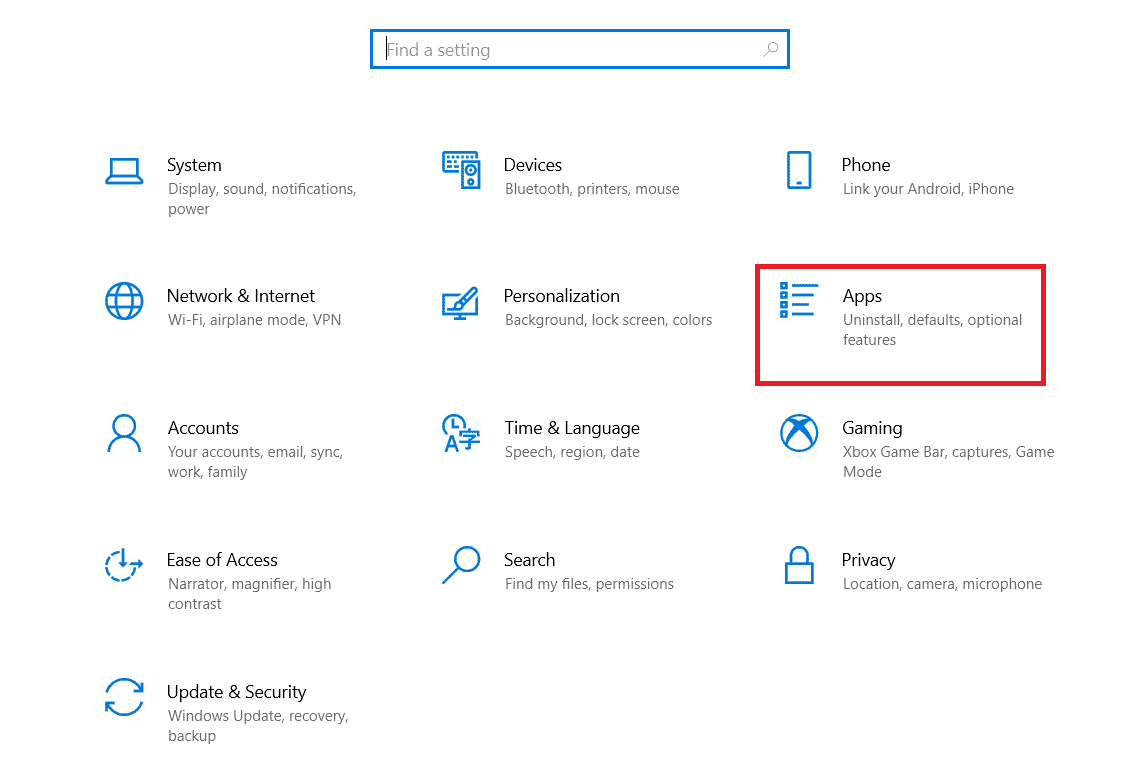
3. 이제 Forza Horizon(FH5) 게임을 찾아 클릭하고 제거 옵션을 선택합니다.
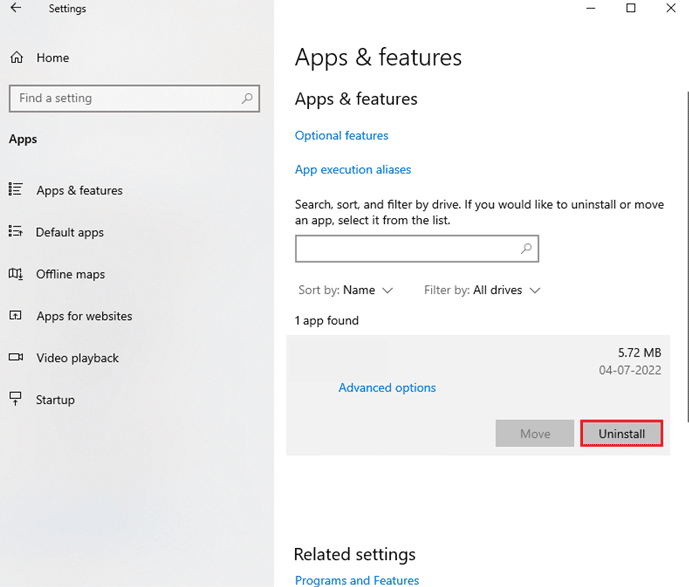
4. 이제 프롬프트가 있는 경우 확인하고 Forza Horizon(FH5)을 제거한 후 PC를 재부팅합니다 .
5. 그런 다음 Microsoft Store에서 게임을 다시 다운로드합니다.
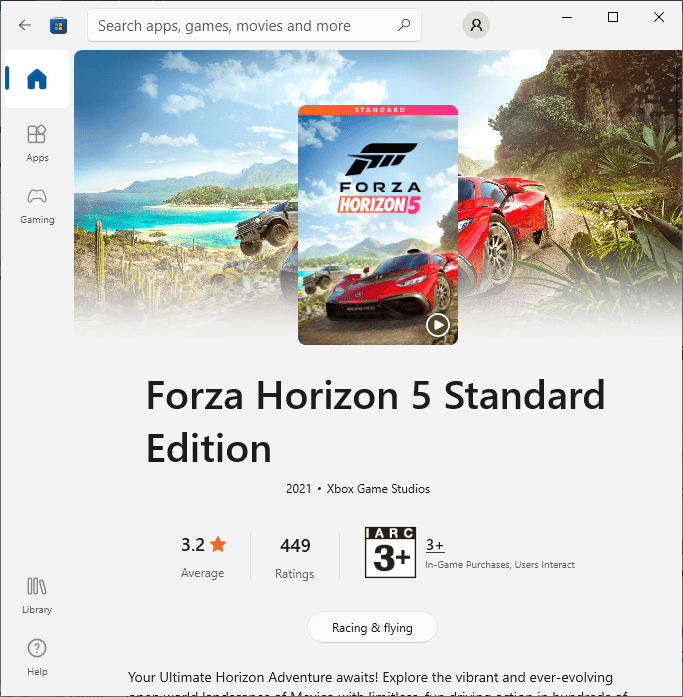
마지막으로 컴퓨터에 Forza Horizon을 다시 설치했습니다. 앱과 관련된 모든 문제를 해결했을 것입니다.
추천:
- Roblox에서 비활성은 무엇을 의미합니까?
- Xbox에 마리오 카트가 있습니까?
- Windows 10 PC에서 PUBG 사운드 문제 수정
- Windows 10에서 Forza Horizon 5 충돌 수정
이 가이드가 도움이 되었기를 바라며 Windows PC 에서 Forza Horizon 5가 로딩 화면에서 멈추는 문제를 해결할 수 있기를 바랍니다. 어떤 방법이 가장 효과적인지 알려주십시오. 또한 이 기사와 관련하여 질문/제안 사항이 있는 경우 아래 댓글 섹션에 자유롭게 남겨주세요.
